Recensione HP Omen Transcend 14: quasi perfetto!

Cerchi un nuovo laptop da gioco portatile? Dai un

Google Play Store è giustamente chiamato un oceano di applicazioni e la parte migliore è la facilità d'uso. Apri l'app Play Store, cerca un'app e toccala per aprire la pagina dell'app e, infine, fai clic sul pulsante verde Installa e l'avrai nel tuo smartphone entro un paio di minuti. Questo processo è relativamente molto più semplice del processo di installazione sul sistema operativo Windows.
Ma Google Play Store ha alcune limitazioni e una di queste è che le app disponibili sul Play Store sono divise geograficamente. Ciò significa che le persone con accesso alle app in una parte specifica del mondo non potranno accedervi in un altro paese. Questo viene fatto come un accordo tra lo sviluppatore dell'app e Google e richiede agli utenti di cambiare il Paese di Google Play. Tuttavia, questo non è il caso di tutte le app. I più popolari come Facebook, Chrome e YouTube, sono disponibili in tutto il mondo.
Il problema di questa categorizzazione geografica sorge quando ti sei spostato da una posizione all'altra, nel qual caso il tuo smartphone utilizzerà le impostazioni del paese precedente. Devi aggiornare lo stato della tua posizione attuale; in caso contrario, influenzerebbe anche le spese di fatturazione. Il secondo problema sorge quando scopri un'app ma scopri che non è disponibile per il tuo paese. Per superare questi problemi, discutiamo di alcuni passaggi su come modificare il paese in Google Play Store.
Leggi anche: Come risolvere l'errore "Nessun tentativo di connessione" del server Google Play Store
Come cambiare Paese nel Google Play Store

Cortesia dell'immagine: motore di ricerca Land
Per cambiare il tuo paese, devi essere in quel paese in modo che Google Play Store rilevi il tuo indirizzo IP. È inoltre necessario disporre di un'opzione di pagamento per il nuovo paese. I passaggi per modificare il tuo paese esistente sono:
Passaggio 1. Tocca l'icona del Google Play Store sul tuo smartphone per aprirlo.
Passaggio 2. Nell'angolo in alto a sinistra, fai clic sul menu dell'hamburger e scegli Account.
Passaggio 3. Nella prima scheda Preferenze, individua Paese e Profili e toccalo.
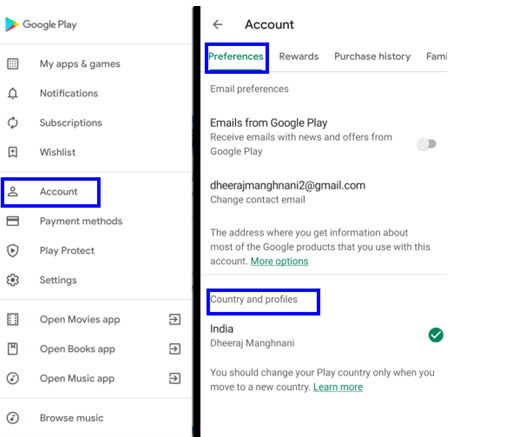
Passaggio 4. Vedrai un elenco di paesi in cui sei stato e potrai scegliere il tuo stato attuale.
Passaggio 5. Riceverai una serie di richieste che ti chiederanno di aggiungere un metodo di pagamento.
Passaggio 6. Segui tutte le istruzioni sullo schermo (sono autoesplicative) e accetta il messaggio di avviso finale.
Passaggio 7. È tutto pronto e potrebbero essere necessarie fino a 24 ore prima che le modifiche nel Paese di Google Play abbiano effetto.
NOTA: puoi cambiare il Paese di Google Play solo una volta all'anno. Inoltre, puoi cambiare il tuo paese in cui sei stato effettivamente e non solo un paese casuale dall'elenco. Questo è tracciato da un diverso indirizzo IP.
Leggi anche: Come correggere l'errore "Download in sospeso" su Google Play Store
Quali sono le possibili limitazioni del cambio di paese nel Google Play Store?

Come ho detto prima, ci sono alcune limitazioni nel cambiare il tuo paese in Google Play Store. È essenziale comprendere questi punti critici poiché il processo è irreversibile per un anno prima che tu possa cambiare nuovamente il tuo paese in Google Play Store.
Leggi anche: Come risolvere gli arresti anomali di Google Play Store sul tuo dispositivo Android
Hai cambiato il tuo paese nel Google Play Store?
È un metodo semplice per cambiare il paese in Google Play Store e questo passaggio è significativo per coloro che si sono trasferiti in un altro paese e hanno intenzione di rimanerci per molto tempo. In questo modo, puoi accedere a quelle app disponibili e richieste in un determinato paese. Inoltre, alcuni aggiornamenti per le app comuni sono specifici per regione e, se ti trovi in un paese diverso, è necessario rimanere aggiornati in base ai requisiti di quel paese.
Lettura consigliata:
11 categorie di app vietate su Google Play Store.
Come scaricare file APK da Google Play Store su PC
Come annullare un abbonamento su Google Play Store
Cerchi un nuovo laptop da gioco portatile? Dai un
Scopri i limiti delle videochiamate su WhatsApp, Skype, Facebook Messenger, Zoom e altre app. Scegli l
Se il tuo Chromebook non riconosce i tuoi dispositivi USB, segui questi passaggi per risolvere il problema. Controlla il formato, l
Scopri come cambiare la lingua su Spotify per Android e desktop in modo semplice e veloce.
Gestisci i post suggeriti su Facebook per una migliore esperienza. Scopri come nascondere o posticipare i post "Consigliati per te".
Scopri come rendere trasparente lo sfondo in Paint e Paint 3D con i nostri metodi semplici e pratici. Ottimizza le tue immagini con facilità.
Se hai molti duplicati in Google Foto, scopri i modi più efficaci per eliminarli e ottimizzare il tuo spazio.
Continua a leggere per sapere come svegliare qualcuno al telefono su Android e iOS, indipendentemente dalla modalità in cui è attivo il dispositivo.
Scopri come risolvere il problema dello schermo nero di Amazon Fire TV Stick seguendo i passaggi di risoluzione dei problemi nella guida.
Scopri cosa fare se il tuo Galaxy S22 non si accende. Trova soluzioni efficaci e consigli utili per risolvere il problema.







